
 jailbreakios14-注目-2
jailbreakios14-注目-2

新しいiOSバージョンがリリースされるたびに、多くのファンがそのiOSバージョンの新しい脱獄のリリースを熱心に待っています。 ありがたいことに、unc0verは最近v6を発売しました。ios14.3までのサポートを追加した脱獄ソフトウェアのxと、2020年のiPhoneラインナップ。
あなたはApp Storeでunc0verを見つけることができませんので、私たちはあなたのiPhoneを脱獄する方法を示すように、最新のインストールチュートリアルのた
ジェイルブレイクとは何ですか?
ジェイルブレイクは、通常のiOSの制限を回避するためにあなたのiPhoneにクラッキングのプロセスです。 これにより、App Storeに公開できない開発者から携帯電話にソフトウェアをインストールできます。 人々が脱獄することを選択した主な理由は、より多くのカスタマイズオプションのためのものです。
iPhoneを脱獄するには、デバイスにCydiaをインストールするプロセスを経る必要があります。 脱獄があなたのために正しいかどうか疑問に思っているなら、私たちは以前にあなたが脱獄すべきかどうかを見てきました。
あなたのiPhoneを脱獄することは、アプリ、ソフトウェア、およびiOS自体のセキュリティ脆弱性に開いたままにすることができることは注目に値します。 場合によっては、iPhoneに問題がある場合、デバイスがジェイルブレイクされている場合、Appleはそれを修正しないことがあります。
また、一度ジェイルブレイクすると、再脱獄することなくiPhoneを更新することはできません。 新しいバージョンのiOSに脱獄がない場合、これを行うことはできません。
Jailbreakingを開始する前に
このjailbreakingチュートリアルでは、いくつかの要素が必要です。 あなたは次のものが必要になります:
- コンピュータ
- あなたのiPhone
- Apple IDアカウント
- 雷ケーブル
- unc0verダウンロード
- iTunes(Windowsを使用している場合)
- あなたのiPhoneで待機している保留中の更新はありません
- あなたのiphoneで待機している保留中の更新はありません
- >
- 脱獄前のiphoneの最近のバックアップ、何かがうまくいかない場合のために
Macは脱獄プロセスを完了するための最も簡単なプラットフォームであることに注目する価値があります。 Macにアクセスできる場合は、そのコンピュータを使用することをお勧めします。 あなたが使用するプラットフォームは、しかし、あなたは脱獄のためのいくつかの追加のプログラムが必要になります。 私たちは、これらをダウンロードする方法と、関連するチュートリアルでそれらをどうするかを紹介します。
この方法では、iPhoneで11.0から14.3の間の任意のバージョンのiOSを実行できます。 ある時点で、最新バージョンのunc0verをiPhoneにダウンロードする必要があります。 サイトには、あなたが持っているかもしれない質問のためのFAQセクションがあります。

現時点では、脱獄のための公式のiPhoneのみの方法はないことに注意してください。 したがって、脱獄プロセスのためのコンピュータが必要になります。 IPhoneのみの脱獄方法を提供するwebサイトには注意してください。
NnowあなたはあなたのiPhoneを脱獄するために必要なすべてを持っていることを、始めましょう。
Macを使用してiPhoneを脱獄する方法
macOSを使用して脱獄をインストールするには、いくつかの異なる方法があります。 これは、巨大な9GBのXcodeをダウンロードしたり、有料のApple開発者アカウントを持っている必要はありません。
起動するには、Altstore for Macをダウンロードします。
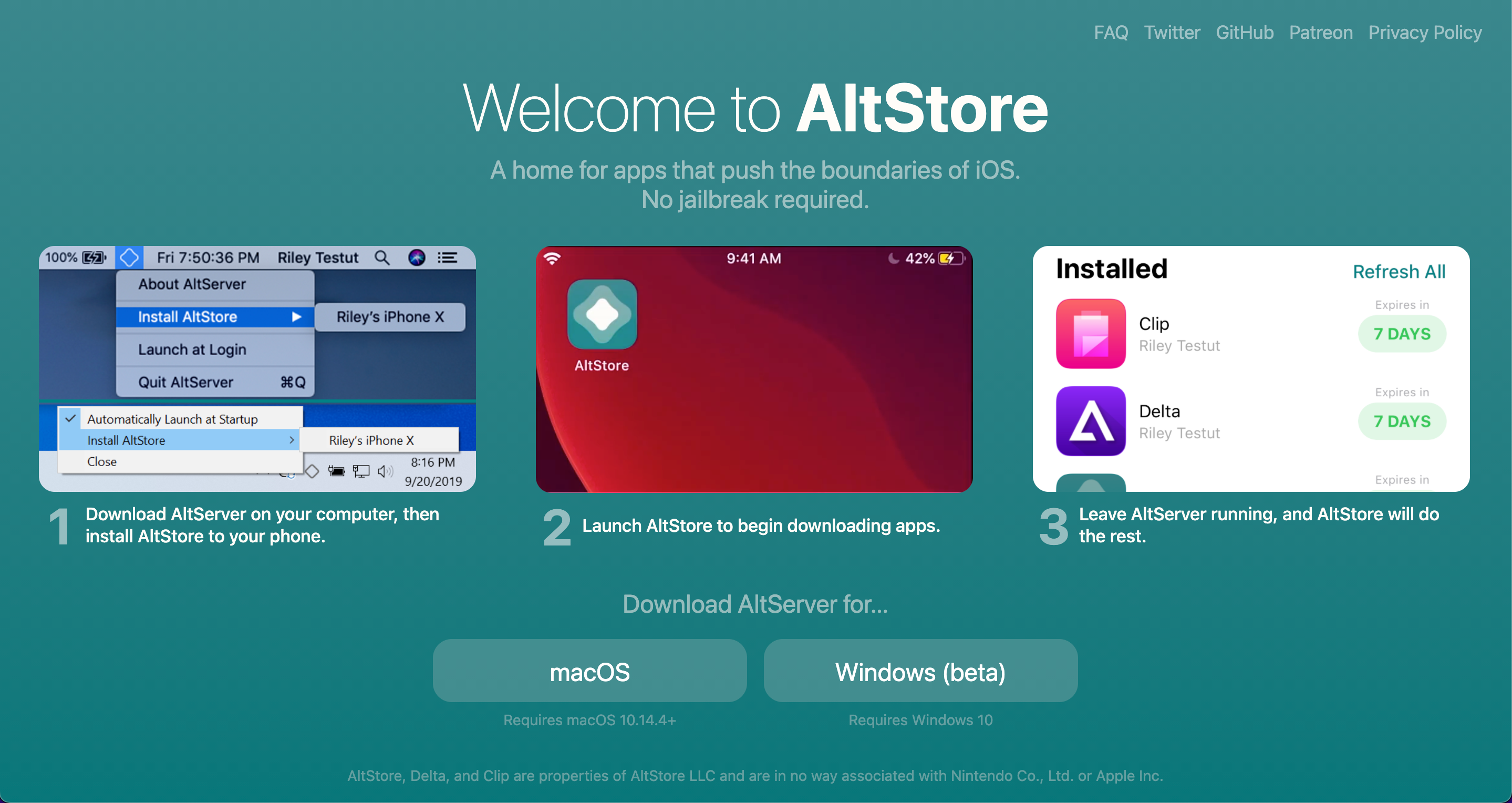
ファイルがダウンロードされたら、ダウンロードフォルダからファイルを解凍します。
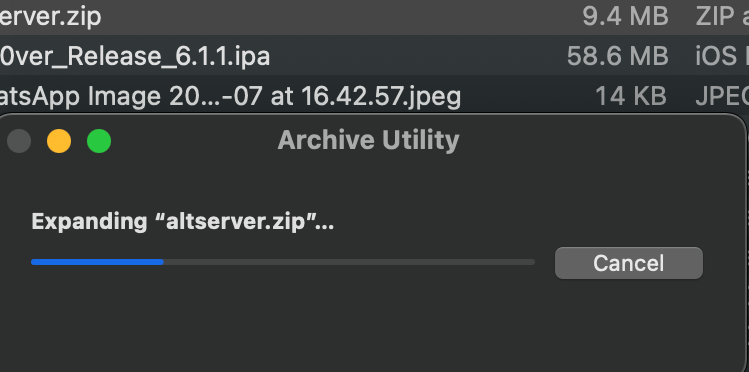
解凍したら、新しいAltStoreアプリをApplicationsフォルダに移動します。 これを行ったら、AltStoreを起動してください。
AltStoreを開いたので、メニューバーのアイコンをクリックします。 次に、「メールプラグインのインストール」をクリックします。

次に、[許可]をクリックしてパスワードを入力する必要があります。 その後、メールアプリを開き、メール>環境設定に移動します。 そこにしたら、プラグインの管理に続いて一般タブを開きます。
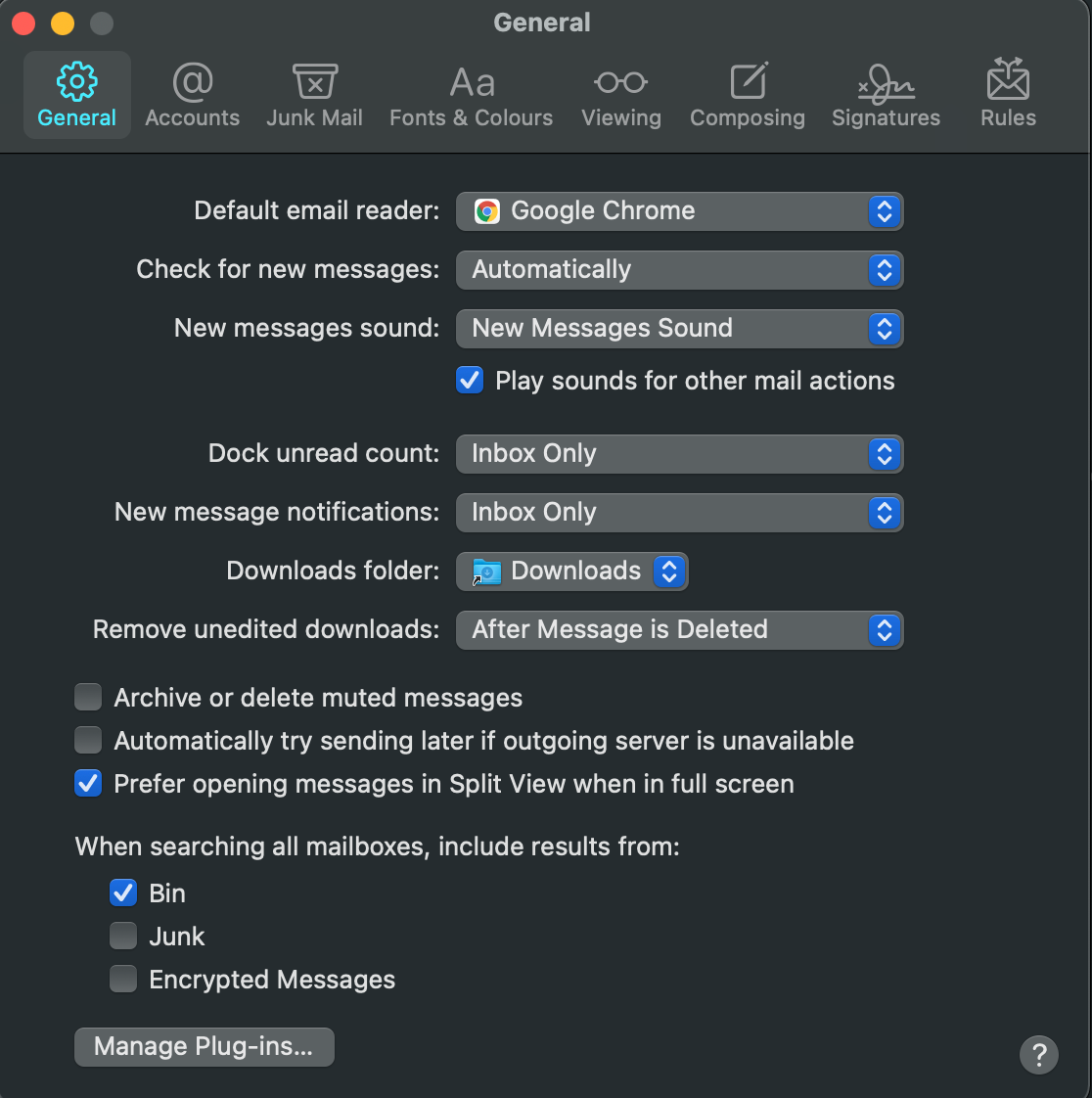
このウィンドウが開いたら、AltPluginの横にあるボックスにチェックを入れ、[適用]をクリックします。 これで、メールを閉じて再度開くことで、メールを再起動する必要があります。
今、そのケーブルを使用してあなたのiPhoneを接続します。 接続したら、MacのメニューバーでAltStoreをクリックし、AltStoreをインストールしてiPhoneを選択します。 プロンプトが表示されたら、Apple IDでログインし(必要に応じて新しいIDを作成します)、[インストール]をクリックします。
次に、iPhoneの設定を開きます。 一般>デバイス管理に移動し、Apple IDをタップします。 [AltStoreの信頼]オプションを選択します。 その後、あなたのiPhoneでunc0verサイトを開き、ダウンロードボタンをタップします。 AltStoreで開くオプションを選択すると、AltStoreがアプリをインストールします。
最後にunc0verアプリを開き、Jailbreakをタップします。


Windowsを使用してiPhoneを脱獄する方法
Windowsコンピュータを使用する場合、脱獄には追加のステップがあります。 AltStoreが正常に動作するように、デバイスにiTunesがあることを確認する必要があります。 Microsoft Storeバージョンではなく、iTunesの標準デスクトップバージョンである必要があります。
もう一度、有料のApple Developerアカウントを必要としない二つの方法の簡単な方法を紹介しています。 あなたはそれを最小限に抑えることができますが、開いたままにしておきます。 次に、Windows用のAltStoreをダウンロードします。
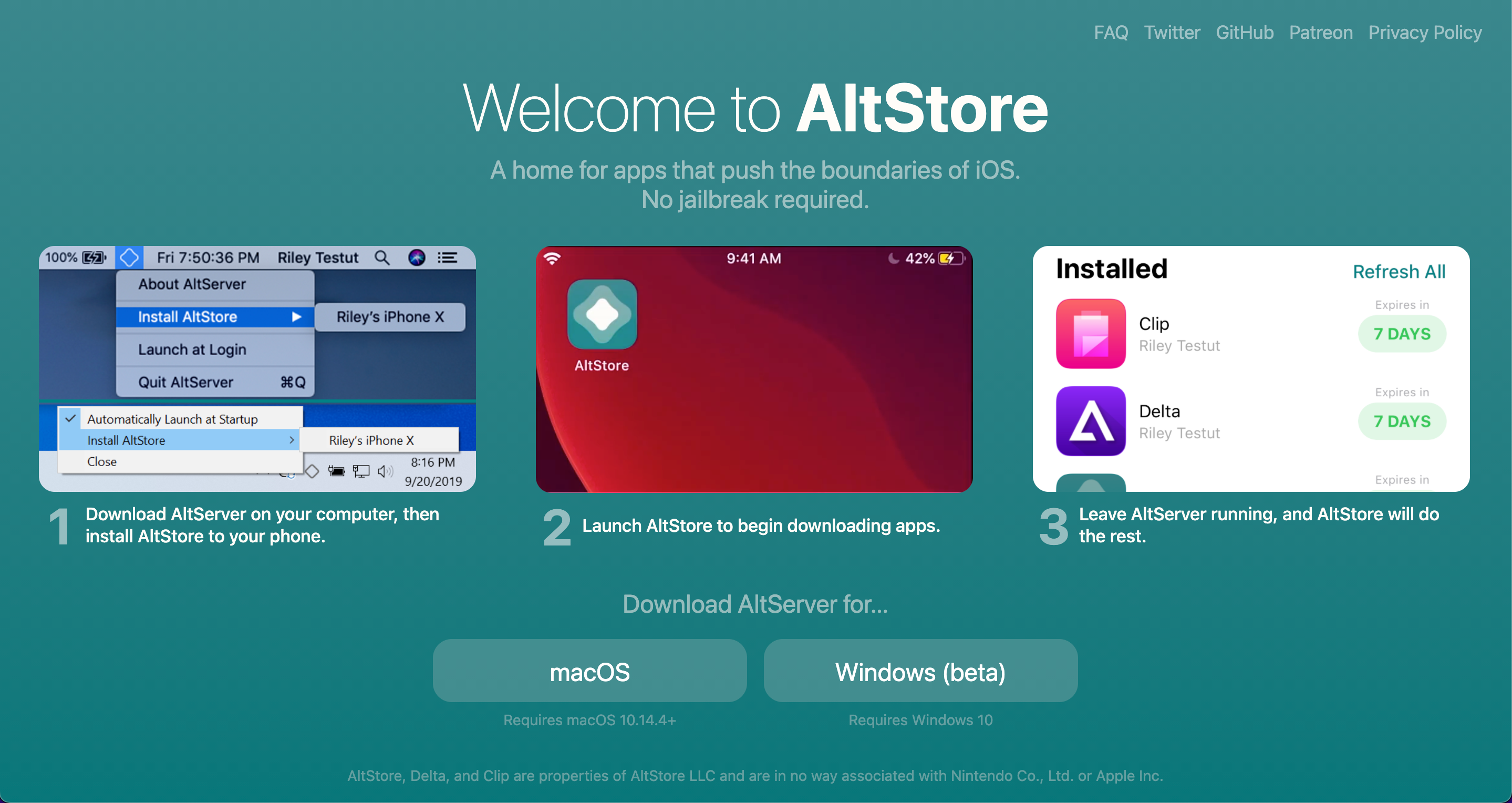
ダウンロードするZIPファイルを右クリックし、”すべて抽出”を選択します。 抽出されたファイルで、[設定]をダブルクリックします。exeを開き、画面の指示に従います。 それが終わったら、あなたのiPhoneを接続してください。
次に、コンピュータでWinを押して検索バーを開き、AltServerと入力してアプリを開きます。 より多くのアイコンを表示するには、矢印を押す必要がある場合があります。 あなたがそれの上にマウスを置くと、アイコンはAltServerと言います。
表示されるオプションから、Altstoreのインストールの上にカーソルを置き、iPhoneを選択します。 プロンプトが表示されたら、Apple IDとパスワードを入力します。 必要に応じて、この手順で新しいApple IDを作成できます。
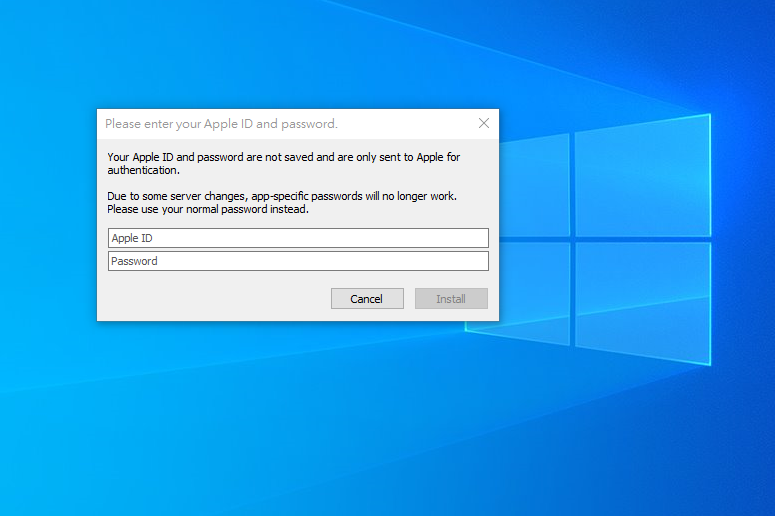
今、あなたのiPhoneの設定を開きます。 一般>デバイス管理に移動し、Apple IDをタップします。 [Altstoreの信頼]オプションを選択します。
次に、iPhoneでunc0verサイトを開き、ダウンロードボタンをタップします。 AltStoreで開くオプションを選択します。AltStoreはアプリをインストールします。 最後に、unc0verアプリを開き、脱獄をタップします。


Linuxを使用してiPhoneを脱獄する方法
残念ながら、Linuxコンピュータ上のiPhone脱獄プロセスの唯一の方法には、有料のApple Developerアカウントが必要です。 これらのアカウントは年間$99の費用がかかるので、脱獄のために支払うのは高価な料金です。開始するには、Cydia Impactor For Linuxをダウンロードし、お使いのオペレーティングシステムに適したダウンロードを選択します。
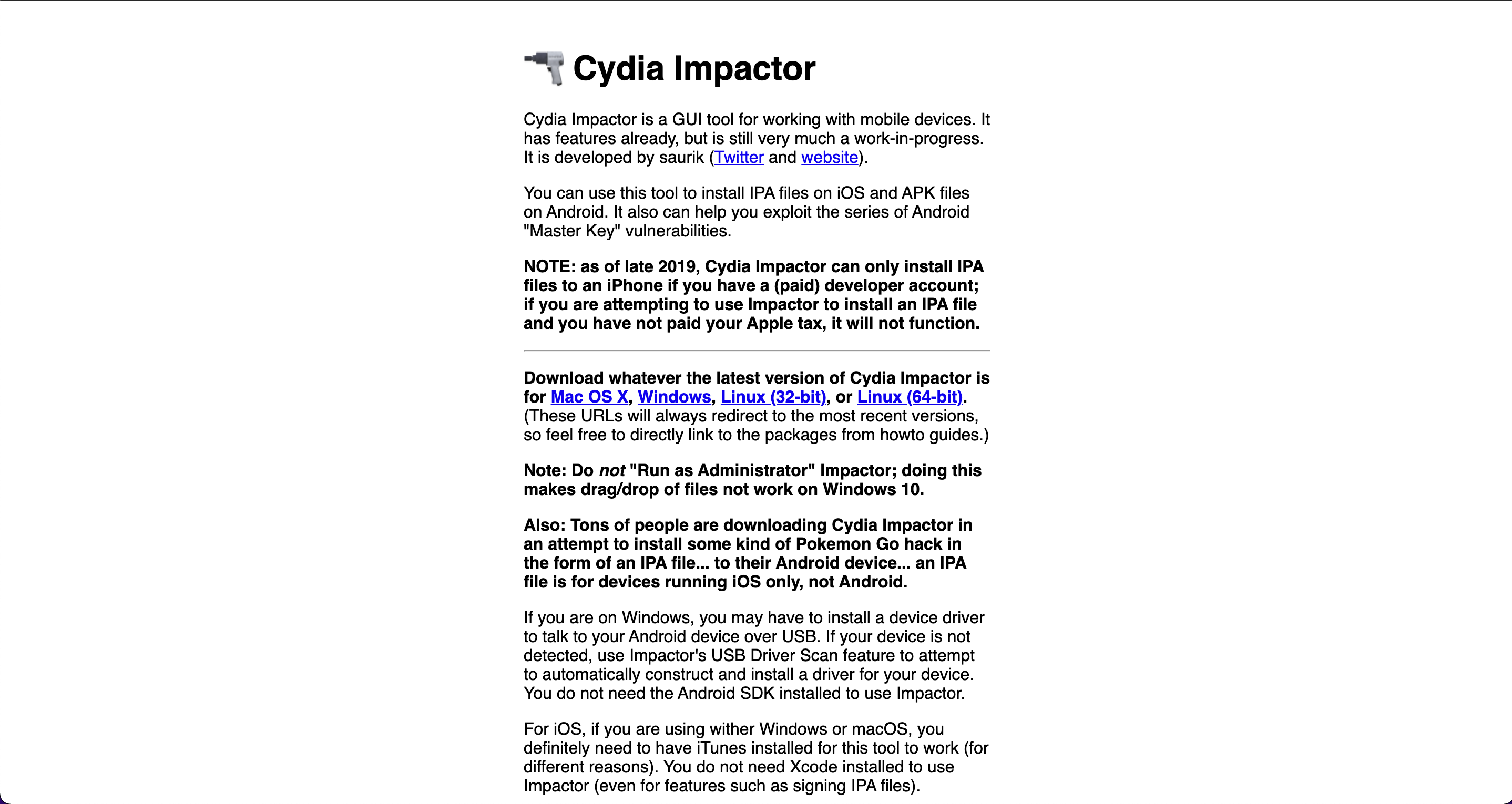
ダウンロードしたら、アプリケーションファイルを抽出して開きます。 これで、iPhoneをコンピュータに接続する必要があります。 お使いのコンピュータにunc0verの最新バージョンをダウンロードします。 IPAファイルをcydia Impactorウィンドウにドラッグします。 有料アカウントに関連付けられているApple IDとパスワードを入力します。
次に、iPhoneの設定を開きます。 一般>デバイス管理に移動し、Apple IDをタップします。 信頼Unc0Verオプションをクリックします。 今、unc0verアプリを開き、脱獄をタップします。


あなたが脱獄したら何が起こりますか?
あなたのiPhoneが正常にジェイルブレイクされると、あなたのiPhoneはrespringます。 これは本質的に踏み台(ホーム画面マネージャ)のミニ再起動です。 この時点で通常の再起動のようなAppleロゴが表示され、その後にCydiaアプリケーションがホーム画面に表示されます。
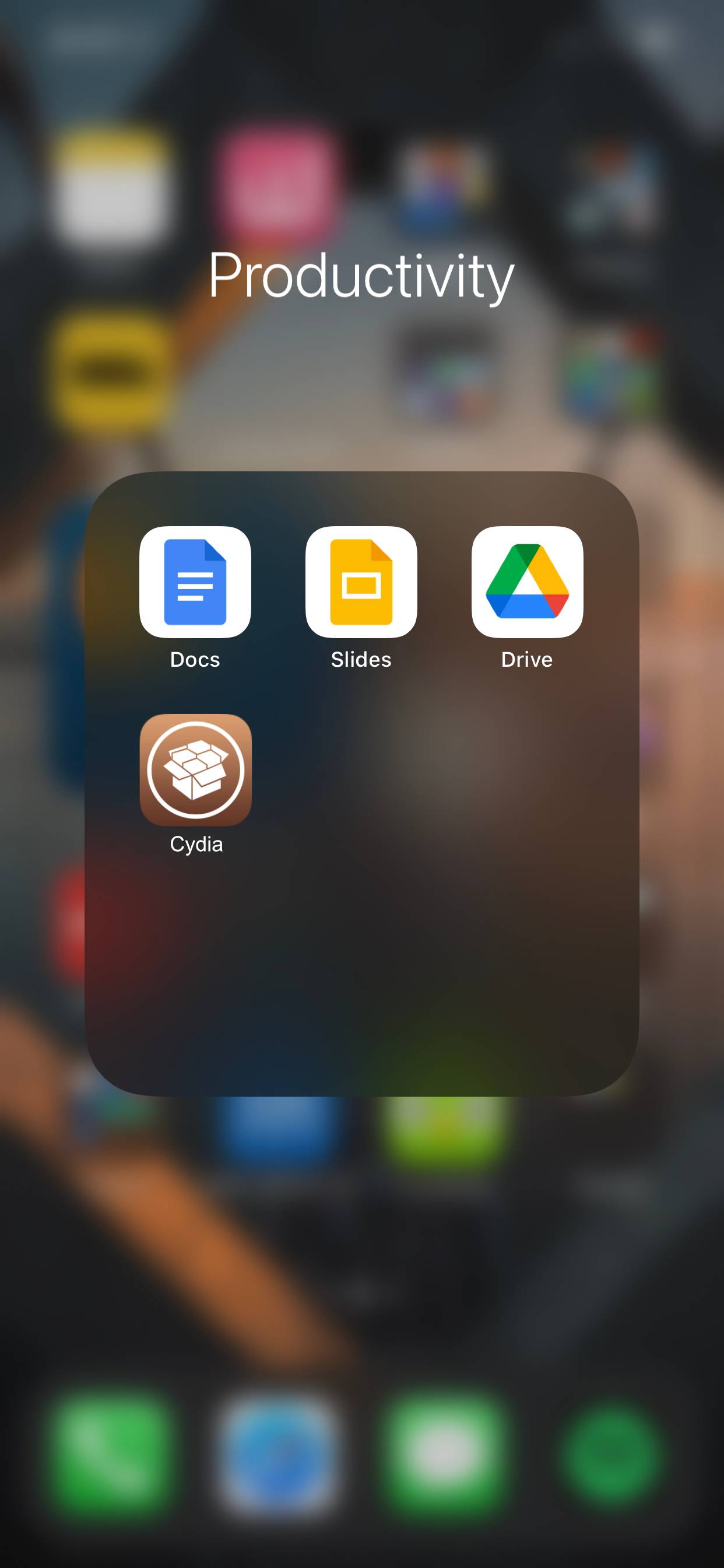
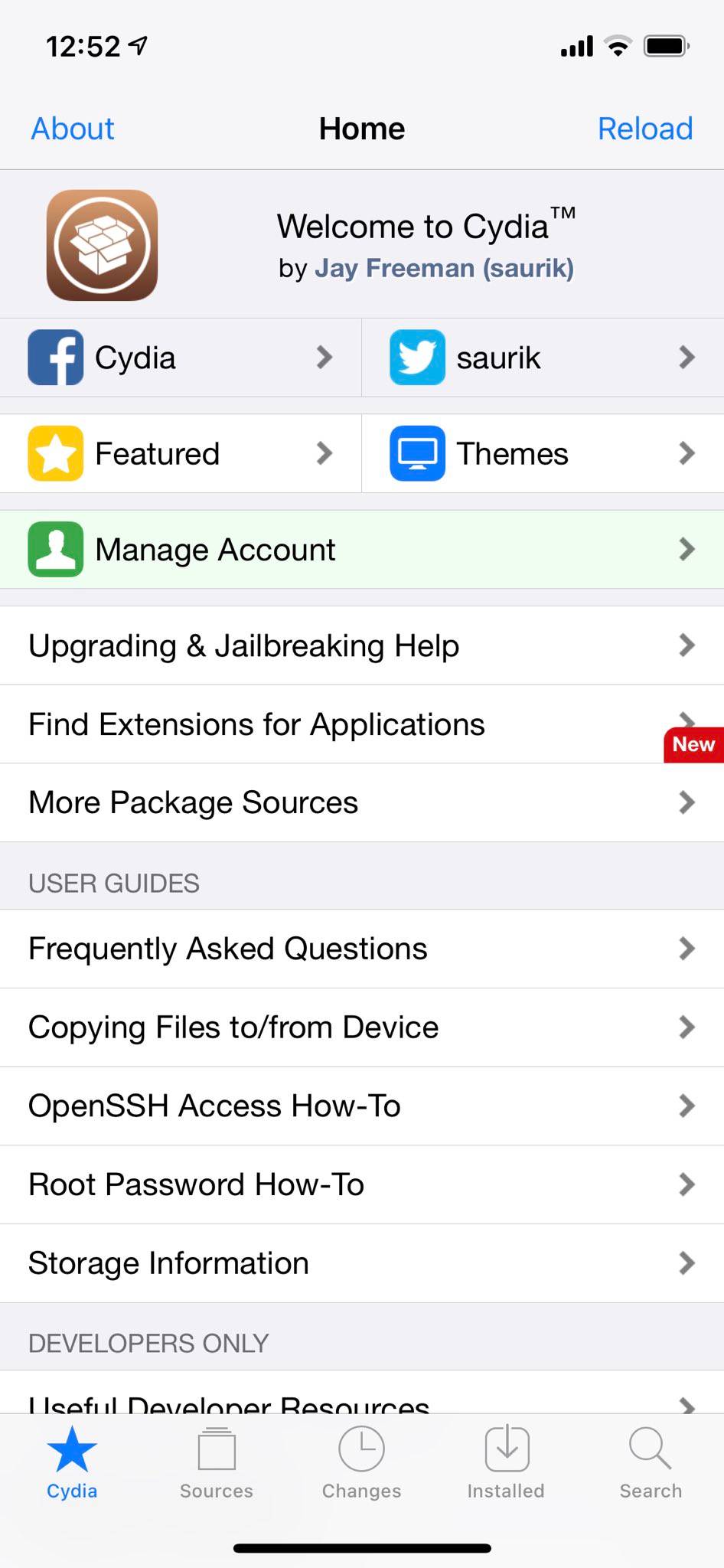
脱獄プロセスでエラーが表示されたり、失敗したりすることがあります。 その場合は、携帯電話を再起動し、unc0verアプリを再度開き、再度脱獄してみてください。 アプリがiphoneの脱獄に失敗し続けたり、立ち往生しているように見える場合は、unc0verアプリを強制的に閉じ、iPhoneを再起動し、機内モードをオンにしてから、iPhoneを再び脱獄しようとする必要があります。
あなたのiPhoneは今ジェイルブレイクされています!
あなたは正常にあなたのiPhoneを脱獄するために歩いてきました。 今ではいくつかの調整をインストールする時間です。 微調整は、通常、あなたのiPhoneにインストールすることはできませんミニアプリです。 これらの調整をデバイスにインストールするには、Cydiaを使用します。 Cydiaを使用すると、調整を保存するリポジトリを追加して、iPhoneにダウンロードすることができます。
Connor JewissはMUOのインターネットジュニア編集者です。 彼は6年の経験を持っています技術出版物の執筆と編集だけでなく、技術のスタートアップの世界で。 英国の新聞や雑誌にも掲載されているコナーは、技術への情熱を持っています。
コナー-ジュイス
より